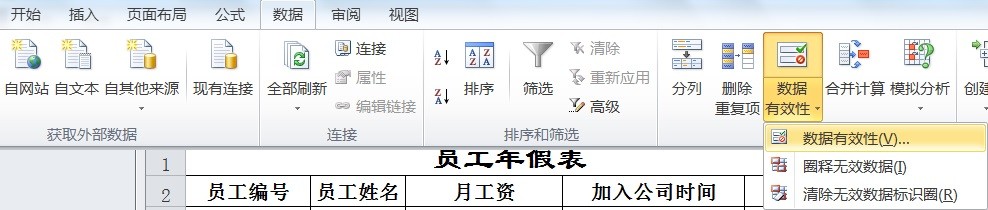EXCEL限定输入指定范围内的日期
1、在EXCEL中,打开【员工年假表.XLSX】后,如下图所示。
2、在EXCEL中,打开【员工年假表.XLSX】后,选择【D5:D19】单元格区域,如下图所示。
3、在EXCEL中,打开【员工年假表.XLSX】后,选择【D5:D19】单元格区域,【数据】→【数据工具】→【数据有效性】如下图所示。
4、在EXCEL中,打开【员工年假表.XLSX】后,选择【D5:D19】单元格区域,【墙绅褡孛数据】→【数据工琼藻樘哒具】→【数据有效性】,弹出【数据有效性】对话框,【允许】→【日期】→【开始日期】及【结束日期】依据如下图所示填入,按【确定】键即可,若员工输入日期范围,不在限定的开始日期与结束日期内,那么就会弹出“输入值非法”的提醒框。
声明:本网站引用、摘录或转载内容仅供网站访问者交流或参考,不代表本站立场,如存在版权或非法内容,请联系站长删除,联系邮箱:site.kefu@qq.com。
阅读量:40
阅读量:65
阅读量:93
阅读量:68
阅读量:65